Стварање прозирне позадине у ЦорелДРав-у

- 4207
- 967
- Owen Wehner IV
Ако сте инхерентно креативна особа која је такође важна да бисте разумели могућности графичког уређивача ЦорелДРАВ-а, тада ће вам бити корисно да се упознате са нашим препорукама. Такав програм вам омогућава да ефикасно уредите слику, мењајући позадину, бришете и додајете нове објекте. У процесу обављања таквих креативних задатака, понекад проблем започиње почетничком веб дизајнеру, када не може да разуме како да направи провидну позадину у ЦорелДРАВ-у.

Сазнајте како да правилно направите прозирну позадину у ЦорелДрув-у
Ако сте у креативном застој, не разумете како да постигнете позадину позадине у затвореном, а затим препоручујемо да се пажљиво упознате са редоследом одређених акција, на чему ће бити могуће добити ново фотографија, направите провидну позадину.
Начине да се креирате провидну позадину
Графички уредник ЦорелДРАВ јединствено је у томе што не ограничава могућности корисника, омогућава вам да постигнете одређени циљ на више начина.
Такође се можете упознати са неколико упутстава о томе како да се позадинско транспарентност у језгри, одаберите начин који ће бити прихватљивији за ваш креативни почетак.
Први пут
Дакле, пре него што почнете да се упознате са нашим препорукама како да направите прозирну позадину у ЦорелДрув-у, прво уверите да је на ваш рачунар инсталиран на ваш рачунар. Ако је одсутан, преузмите датотеку за утовар и инсталирајте инсталацију. Ако сте се раније побринули за инсталацију овог програма, можете одмах да испуните испуњавање главног задатка.
Покрените ЦорелДрав, креирајте било који векторски образац у њему. Затим идите на ставку менија "Датотека", изаберите параметар "Извоз", након појаве прозора, подесите ПНГ формат за цртеж који сте креирали, а затим кликните на дугме "Извоз".
Након што кликнете на ово дугме на екрану, опет ће се појавити још један прозор у којем ћете морати да направите неке промене. Конкретно, у близини линије одабира режим боја, изаберите параметар "РГБ боја (24 битни)", а у потврдно поље поред "провидне позадине" Подесите потврдни оквир.
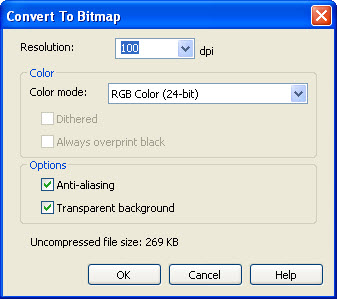
У линији програма "Транспарентна позадина" Инсталирајте квачицу
Након извођења таквих једноставних манипулација кликните на дугме ОК тако да графички уредник употпуни све одређене задатке. Отворите створени цртеж у програму Адобе Пхотосхоп, сада се јасно можете осигурати да се у њему приказује само цртеж, јер сте успели да направите транспарентност према позадини.

Као резултат, добићете прозирну позадину на слици
Друга метода
Можете добити транспарентност у ЦорелДрув-у, користећи друге начине за решавање таквог графичког проблема.
Да бисте искористили други начин, ваш векторски образац је први потребан за реформат у Растеру. Не брините да ће то бити тешко учинити. ЦорелДрав је јединствени програм, праћен великим бројем успешних алата, са којим се многи проблеми могу решити и како користити како их користити није тако тешко.
Бићете у могућности да доделите другачији формат ако вам прати пут који сте већ изабрали "датотеку", а затим прелазак на параметар "извоз".
Само у овом случају требате да се одлучите за "ЦПТ - Цорел пхото -паинт Имаге". Можете доћи до новог имена који је створио цртеж, а затим не заборавите да инсталирате потврдни оквир у потврдни оквир поред одабраног само параметра.
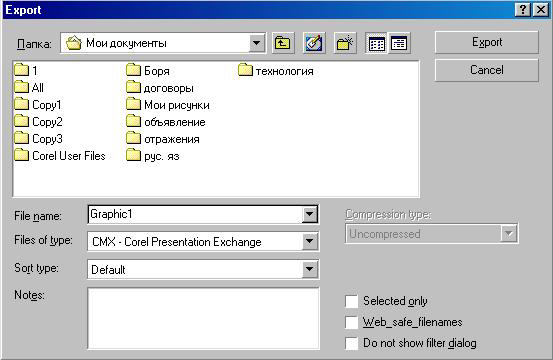
Када отварате цртеж, ставите квачицу у близини одабране само картице
Сада ће вас графички уредник позвати да направите још неколико промена у новом прозору који се отворио. Конкретно, мораћете да одлучите о величини Створене слике, направите жељене параметре на одговарајућа поља. А такође ће у овом прозору бити две линије:
- Анти-алиасинг;
- Транспарентна позадина.
У потврдни оквири у близини ових параметара инсталирајте квачицу. Ово ће омекшати ивице цртежа, као и обезбедити транспарентност његове позадине.
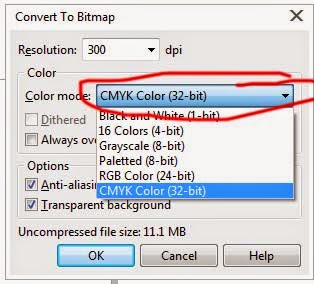
Близу параметара анти-алиасинг и провидне позадине, инсталирајте чекове
Радите у уређивачу Цорел Пхото-Боинт
Морамо да наставимо све даље акције у Растер Едитору ЦОРЕЛ Пхото-Боигх Цорре. Уређену слику можете отворити на уобичајени начин кликом на "датотеку" и одабир ставке "Отвори".
Након што је слика отворена, идите на ставку менија "Имаге", а затим одаберите величину папира. У прозору који се отвара програм ће вам понудити да одаберете једну од позадинских опција. Предлажемо да одаберемо магента.
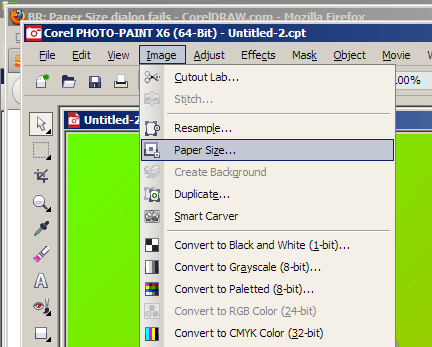
Предлажемо да одаберемо позадину Магента
Сада морате, у принципу, смањити сам слику са изабраном позадином. Да бисте то учинили, изаберите ставку "Објект", а затим идите на параметар "комбинација", на крају одаберите линију "Комбинујте све предмете са позадином". Након таквих подешавања, слика ће бити наметнута позадини, коју сте одредили.
Створите маску и припремите се за рад са другим занимљивим алатом "Чаробни штапић". У овом тренутку направите неактиван параметар против алиасирања и поставите параметар толеранције једнак 0. Алат "Магиц Бацк" створиће позадину са нијансама боје близу црвенкасте боје.
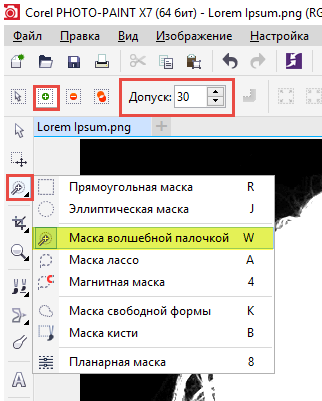
Такође можете да промените позадину алатком за маски са чаробним штапићем
Затим морате да сачувате слику у формату .Гиф. Након тога, може вам бити драго због резултата, јер сте слику коју сте створили у формату .ГИФ је сада праћен прозирном позадином. Дакле, поново бисте могли да се уверите да је алгоритам акција, како направити транспарентност у Цорелу, некомпликовано је за разумевање. Све манипулације су једноставне и омогућавају кориснику да брзо постигне жељени резултат.
Стварање транспарентне позадине путем Интернет услуге
Ако требате да користите слику да бисте украсили страницу свог блога, можда ћете морати да обављате и акције усмјерене на давање транспарентности до главне позадине.
Пиклр Интернет ресурс може бити одличан алат за обављање таквог задатка. Такође ћемо вам помоћи да схватите како направити спектакуларну фотографију на прозирној позадини.
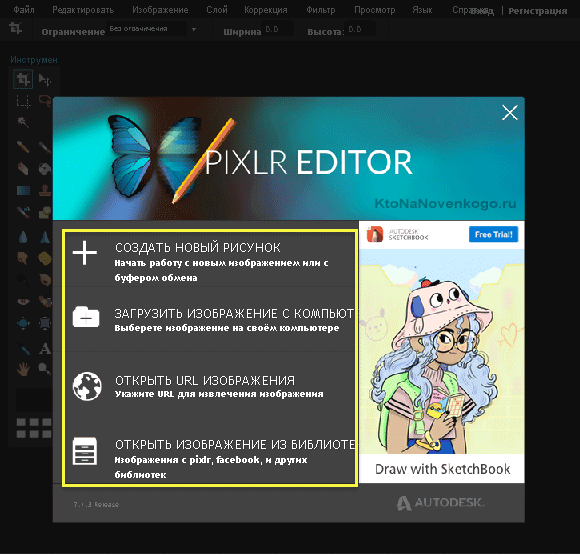
Пиклр је бесплатна онлајн фотографија на руском језику
Алгоритам акција
Већина слика сачуваних у формату .ПНГ, већ праћен прозирном позадином. Ако вам се свидела слика у формату .ЈПЕГ, онда је корисно забранити у то како уклонити непотребну позадину.
Отворите Интернет услугу ПИКСЛР користећи претрагу. На страници која се отворила можете се упознати са корисним информацијама о могућностима ове услуге. Визуелно се може одмах открити да је такав ресурс аналогни графички уредник Адобе Пхотосхоп.
Отворите слику тако што ћете указати на стазу у којој се цртеж сачува на вашем рачунару. Након што је слика учитана, кликните на параметар "слојеви". Сада ћете видети слојеве, од којих ће један бити праћен малим бравом. Да бисте откључали овај слој, само морате да кликнете на њега два пута левим кључем.
Снимите "Магиц Ванд" алат за вас, поставите за њу вредност једнаку 23. Кликните на позадину, најчешће пратите белу боју, одмах ће се истаћи и мораћете да кликнете на дугме Избриши. О томе су трансформације завршене, остаје да одржава резултат.
Дакле, проучавајући се детаљно на све начине како да направите прозирну позадину Корел Дро, можете лако да промените било какве слике, решавајући графичке проблеме који настају пре вас.
- « ЦорелДРАВ не спрема датотеке за управљање да би се решио проблем
- Позадина Промјена у ЦорелДРав-у »

